软件介绍
Proteus Pro官方版是一款非常优秀的电路仿真软件,也是世界上唯一将电路仿真、PCB设计软件和虚拟型仿真软件三合一的设计平台。软件为用户提供了各种仿真元器件、仪表仪器等资源和完善的电路模拟仿真功能,用户可以随意的使用原理图和其它功能来设计电路,为电气工程师提供了一个全面的电子元件库和详细的信息。是目前最好的仿真单片机及外围器件的EDA工具。
该软件可以模拟各种可编设备的操作,如微控制器、微处理器、DSP等。软件从原理图布图、代码调试到单片机与外围电路协同仿真,一键切换到PCB设计,真正实现了从概念到产品的完整设计。非常适合学校教学、电器工程师、单片机爱好者、单片机开发应用的科技人员使用。

软件特色
1、Proteus可提供的仿真元器件资源:仿真数字和模拟、交流和直流等数千种元器件,有30多个元件库。
2、Proteus可提供的仿真仪表资源 :示波器、逻辑分析仪、虚拟终端、SPI调试器、I2C调试器、信号发生器、模式发生器、交直流电压表、交直流电流表。理论上同一种仪器可以在一个电路中随意的调用。
3、除了现实存在的仪器外,Proteus还提供了一个图形显示功能,可以将线路上变化的信号,以图形的方式实时地显示出来,其作用与示波器相似,但功能更多。这些虚拟仪器仪表具有理想的参数指标,例如极高的输入阻抗、极低的输出阻抗。这些都尽可能减少了仪器对测量结果的影响。
4、Proteus可提供的调试手段 Proteus提供了比较丰富的测试信号用于电路的测试。这些测试信号包括模拟信号和数字信号。
软件功能
1、智能原理图设计
丰富的器件库:超过27000种元器件,可方便地创建新元件;
智能的器件搜索:通过模糊搜索可以快速定位所需要的器件;
智能化的连线功能:自动连线功能使连接导线简单快捷,大大缩短绘图时间;
支持总线结构:使用总线器件和总线布线使电路设计简明清晰;
可输出高质量图纸:通过个性化设置,可以生成印刷质量的BMP图纸,可以方便地供WORD、POWERPOINT等多种文档使用。
2、完善的电路仿真功能
proteus 8.4官方版混合仿真:基于工业标准SPICE3F5,实现数字/模拟电路的混合仿真;
超过27000个仿真器件:可以通过内部原型或使用厂家的SPICE文件自行设计仿真器件,Labcenter也在不断地发布新的仿真器件,还可导入第三方发布的仿真器件;
多样的激励源:包括直流、正弦、脉冲、分段线性脉冲、音频(使用wav文件)、指数信号、单频FM、数字时钟和码流,还支持文件形式的信号输入
丰富的虚拟仪器:13种虚拟仪器,面板操作逼真,如示波器、逻辑分析仪、信号发生器、直流电压/电流表、交流电压/电流表、数字图案发生器、频率计/计数器、逻辑探头、虚拟终端、SPI调试器、I2C调试器等;
生动的仿真显示:用色点显示引脚的数字电平,导线以不同颜色表示其对地电压大小,结合动态器件(如电机、显示器件、按钮)的使用可以使仿真更加直观、生动;
高级图形仿真功能(ASF):基于图标的分析可以精确分析电路的多项指标,包括工作点、瞬态特性、频率特性、传输特性、噪声、失真、傅立叶频谱分析等,还可以进行一致性分析;
3、单片机协同仿真功能
支持主流的CPU类型:如ARM7、8051/52、AVR、PIC10/12、PIC16、PIC18、PIC24、dsPIC33、HC11、BasicStamp、8086、MSP430等,CPU类型随着版本升级还在继续增加,如即将支持CORTEX、DSP处理器;
支持通用外设模型:如字符LCD模块、图形LCD模块、LED点阵、LED七段显示模块、键盘/按键、直流/步进/伺服电机、RS232虚拟终端、电子温度计等等,其COMPIM(COM口物理接口模型)还可以使仿真电路通过PC机串口和外部电路实现双向异步串行通信;
实时仿真:支持UART/USART/EUSARTs仿真、中断仿真、SPI/I2C仿真、MSSP仿真、psP仿真、RTC仿真、ADC仿真、CCP/ECCP仿真;
编译及调试:支持单片机汇编语言的编辑/编译/源码级仿真,内带8051、AVR、PIC的汇编编译器,也可以与第三方集成编译环境(如IAR、Keil和Hitech)结合,进行高级语言的源码级仿真和调试;
4、实用的PCB设计平台
原理图到PCB的快速通道: 原理图设计完成后,一键便可进入ARES的PCB设计环境,实现从概念到产品的完整设计;
先进的自动布局/布线功能:支持器件的自动/人工布局;支持无网格自动布线或人工布线;支持引脚交换/门交换功能使PCB设计更为合理;
完整的PCB设计功能:最多可设计16个铜箔层,2个丝印层,4个机械层(含板边),灵活的布线策略供用户设置,自动设计规则检查,3D 可视化预览
多种输出格式的支持:可以输出多种格式文件,包括Gerber文件的导入或导出,便利与其它PCB设计工具的互转(如protel)和PCB板的设计和加工
5、丰富资源
可提供的仿真仪表资源 :示波器、逻辑分析仪、虚拟终端、SPI调试器、I2C调试器、信号发生器、模式发生器、交直流电压表、交直流电流表。理论上同一种仪器可以在一个电路中随意的调用。
除了现实存在的仪器外,Proteus还提供了一个图形显示功能,可以将线路上变化的信号,以图形的方式实时地显示出来,其作用与示波器相似,但功能更多。这些虚拟仪器仪表具有理想的参数指标,例如极高的输入阻抗、极低的输出阻抗。这些都尽可能减少了仪器对测量结果的影响。
Proteus Pro官方版安装教程
1、下载并打开解压安装包,双击应用程序,进入安装界面;
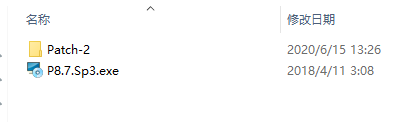
2、弹出安装界面窗口,阅读安装向导,,点击next进入下一安装界面;
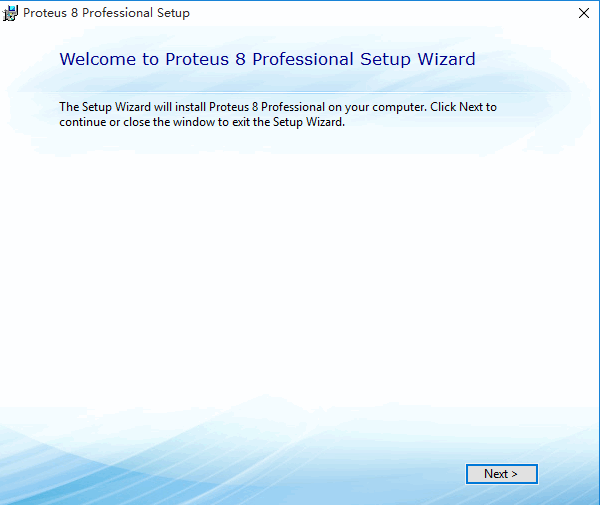
3、点击阅读安装许可协议,勾选I accept the terms of this agreement,点击next按钮;
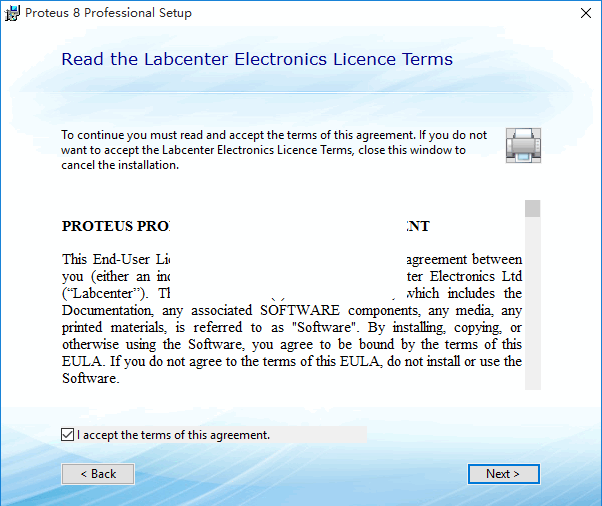
4、弹出新窗口,选择第一个程序安装,直接点击next按钮;
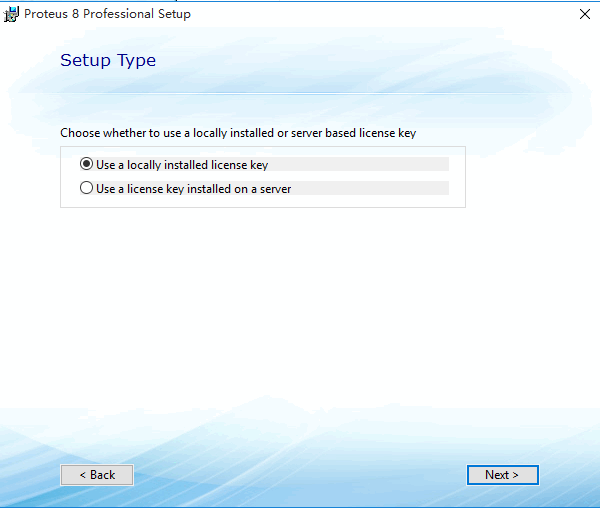
5、弹出新窗口,选择默认程序安装,直接点击install按钮;
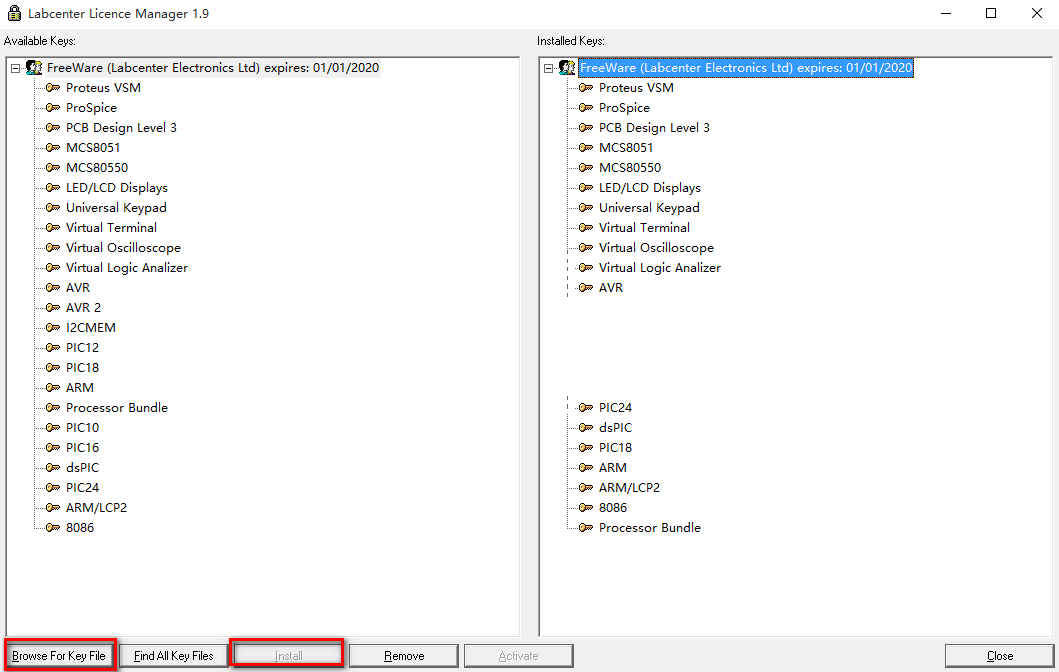
6、软件安装成功,点击close即可。
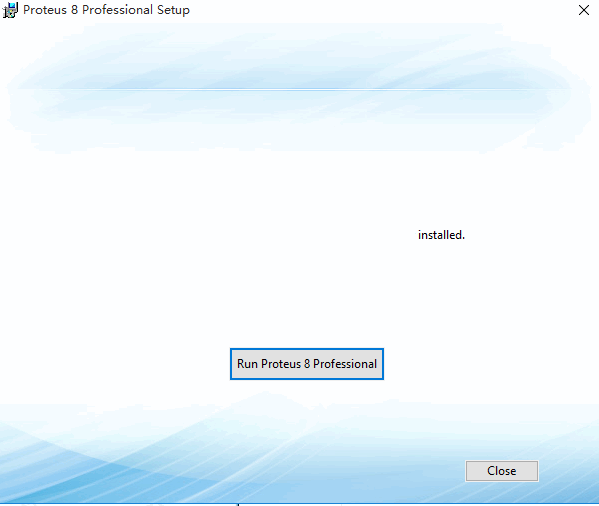
Proteus Pro官方版使用教程
1、打开需要仿真的proteus图
双击桌面上的proteus图标,打开需要进行仿真的仿真图,该处以此举例。
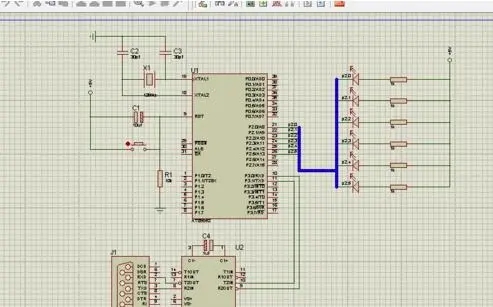
2、选择sourse
选择上端的sourse菜单,并选择add/remove sourse file...,d。
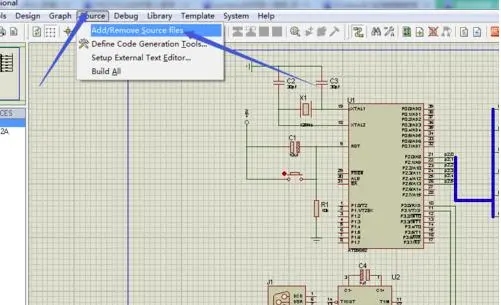
3、选择文件
点击图示中的new,将文件导入框中,如图所示,便可以进入寻找文件窗口。
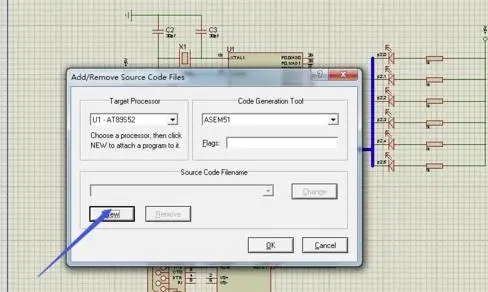
4、选择asm文件
弹出图示对话框中后,便可以选择自己所需要的asm文件,一般都事先将asm文件准备好。
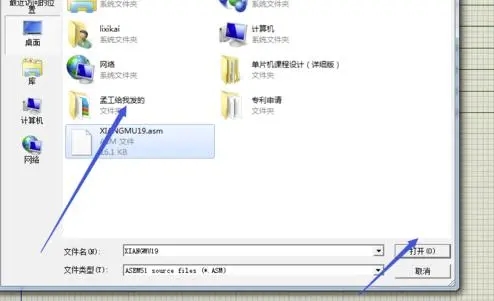
5、文件导入成功
当框中出现文件时,便可以点击下侧的菜单命令,这样文件将被导入成功。
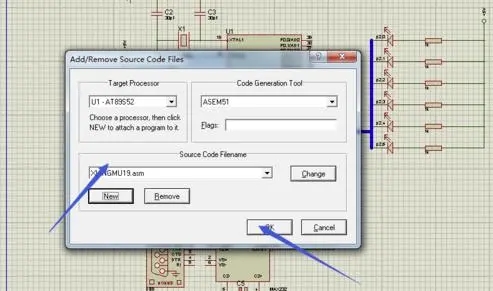
6、编译程序
当程序导入后,点击sourse中的编译命令,便能够对程序进行编译。
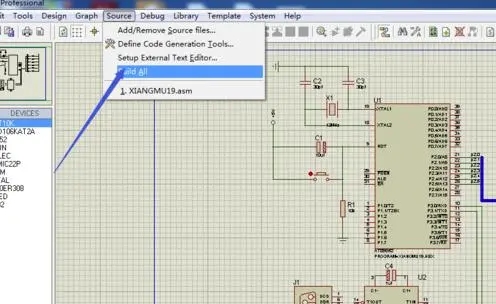
7、仿真运行
当程序编译完后,便可以点击左下角的小三角,直接运行程序进行仿真,如图:
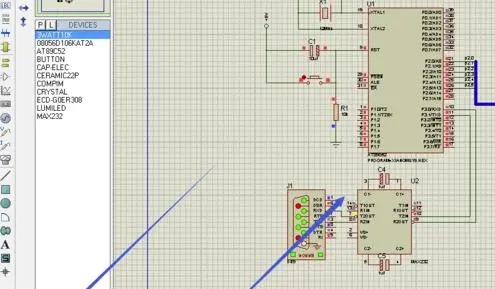
常见问题
一、怎么在Proteus Pro中找到排阻?
1、打开安装好的Proteus,点击上方菜单栏中的“库”,再选择“从库选取零件”,或者在左侧元件列表中单击鼠标右键,再点击右键菜单中的“从库中挑选”选项。
2、之后会打开元器件库,我们打开类别中的“Resistors”,找到其中的“RESPACK-7”和“RESPACK-8”两项,并分别选中后点击右下角“确定”添加进元器件列表中。
3、之后我们在图中空白区域单击鼠标右键,鼠标光标依次指向“放置”-“元件”,会出现之前添加到两个排阻元件。
4、之后可以依次将两个元件添加进来,并可以对其属性进行修改。
二、Proteus Pro如何添加数码管?
1、打开安装好的Proteus,点击上方菜单栏中的“库”,再选择“从库选取零件”,或者在左侧元件列表中单击鼠标右键,再点击右键菜单中的“从库中挑选”选项。
2、之后在元器件库中,点击类别中的“Optoelectronics”,这里所有分类库为“DISPLAY”的元器件都是数码管,我们需要选择需要的那一款,然后点击右下角“确定”添加进元器件列表中。
3、之后我们在图中空白区域单击鼠标右键,鼠标光标依次指向“放置”-“元件”,在子菜单中会出现添加成功的数码管元件。
4、单击选中后,将其放置在需要的位置即可。
三、Proteus Prp官方版怎么仿真?
1、例如我们放置一个数码管元件。
2、然后在鼠标右键菜单中,依次选中“放置”-“终端”,并分别选择“POWER(电源)”和“GROUND(接地)”两个选项。
3、之后将这两个终端与数码管连接起来,可以使用鼠标右键单击元件来旋转角度。连接成功后,点击Proteus软件界面左下角的播放按钮即可。



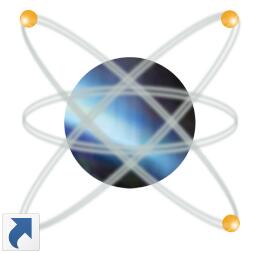












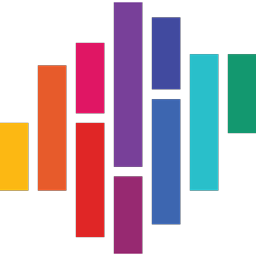



























 浙公网安备 33038202002266号
浙公网安备 33038202002266号